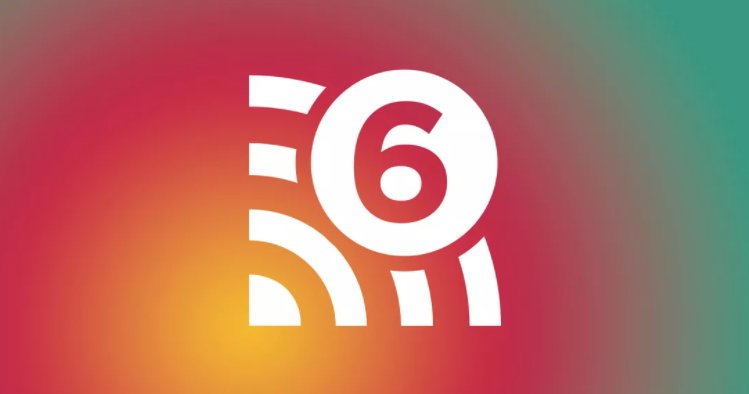Wi-Fi 6 Versão 2 – Dados Técnicos
Wi-Fi 6 Versão 2, melhorias no padrão sem fio mais recente.
A Wi-Fi Alliance introduziu Wi-Fi 6 versão 2 na CES 2022.
Um ambiente adequado tendo em conta que a grande maioria dos equipamentos apresentados tinham suporte para a norma.
A atualização é baseada nos fundamentos estabelecidos pela versão original do Wi-fi 6 adicionando novos recursos, que os desenvolvedores podem escolher usar.
As novas funções Eles são compatíveis com todas as bandas Wi-Fi, 2, 4, 5 e 6 GHz que inclui Wi-Fi 6E.
A modernização afirma afetar a carga de tráfego.
A carga de tráfego tem aumentado de forma constante nos últimos anos no uso da Internet doméstico e comercial.
«: 1, o que significa que ele estava baixando 10 bits de dados para cada bit carregado ou enviado pela conexão de banda larga.
Um grande fornecedor já indicou que o rácio mudou para aproximadamente 6:1 e espera que, em última análise, vamos chegar a uma proporção de 2:1«.
O Wi-Fi 6 versão 2 tem como objetivo:
Atender a essa crescente demanda de carga útil no uplink MU-MIMO, o que essencialmente permite que os dispositivos vermelho carregue dados ao mesmo tempo em diferentes fluxos dentro da sua rede.
É uma extensão natural do downlink MU-MIMO que já faz parte do Wi-Fi 6 e deve ajudar a nova geração de dispositivos Wi-Fi a se adaptar ao aumento no tráfego de rede causada pela pandemia, especialmente quando as pessoas continuam trabalhando, estudando e consumindo conteúdo online.
A modernização do padrão agrega funcionalidades como:
O tempo de ativação do alvo de transmissão,
Tempo de suspensão prolongado e
Redução de energia na multiplexação espacial dinâmica multiusuário.
Todos eles são projetados para ajudar os dispositivos Wi-fi Dispositivos operados por bateria conservam energia enquanto se conectam a um ponto de entrada.
São conceitos muito técnicos que os desenvolvedores podem usar, mas espera-se que ajudemmelhorar a vida útil da bateria em sensores domésticos inteligentes, câmeras ou outros dispositivos sem fio que cresceram enormemente nos últimos anos.
as principais melhorias do Wi-Fi 6
Claro, as melhorias em comparação com o Wi-Fi 5 são impressionantes, como o desempenho quadruplicou até 10 Gb/s, maior confiabilidade, baixo consumo de energia e outros como:
- Maior largura de banda geral por usuário para streaming de conteúdo de ultra-alta definição e realidade virtual.
- Maior capacidade dos roteadores para gerenciar dispositivos conectados.
- Suporte para mais fluxos de dados simultâneos e em velocidades mais altas.
- O espectro é dividido em mais canais para permitir mais caminhos de comunicação. (80 ou 160 MHz versus máximo de 40 MHz na faixa de 5 GHz).
- Os pacotes contêm mais dados e o redes Eles podem lidar com diferentes fluxos de dados ao mesmo tempo.
- Desempenho aprimorado (até 4x) no maior alcance de um ponto de entrada.
- Melhorar desempenho / robustez em ambientes externos e multicaminhos (confusos)
- Capacidade de baixar tráfego rede sem fio telefones celulares onde a recepção é ruim.
- Modulação 256-QAM versus 64-QAM das anteriores.
- MIMO multiusuário (MU-MIMO) permitindo quatro conexões downlink.
- Melhor eficiência energética, o que deverá traduzir-se num aumento da vida útil da bateria bateria dos dispositivos.
- Mais espectro total: bandas de 2,4 GHz, 5 GHz e 6 GHz No futuro, a faixa de 1 GHz poderá ser unida.